Word在试图打开文件时遇到错误怎么办?
摘要:很多朋友在使用Office中的Word时会发现,有时某些文件无法正常打开,会出现“Word在试图打开文件时遇到错误”的提示,此时重启软件和系...
很多朋友在使用Office中的Word时会发现,有时某些文件无法正常打开,会出现“Word在试图打开文件时遇到错误”的提示,此时重启软件和系统都无济于事。该如何解决呢?
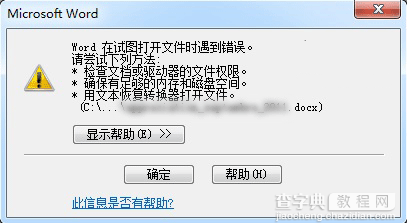 方法很简单,具体如下(以Office 2016为例):
方法很简单,具体如下(以Office 2016为例):
1、新建空白Word文档,如下图——
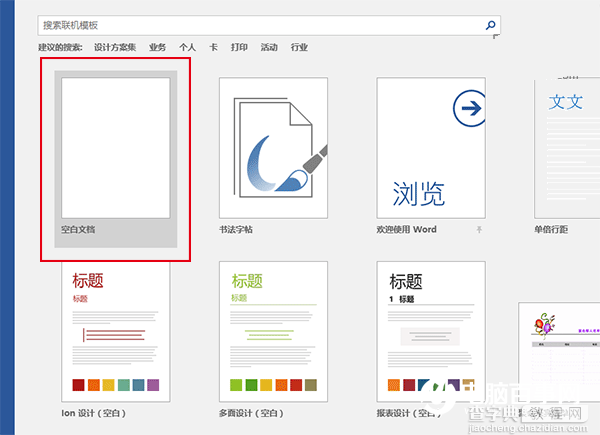 2、点击左上角“文件”,如下图——
2、点击左上角“文件”,如下图——
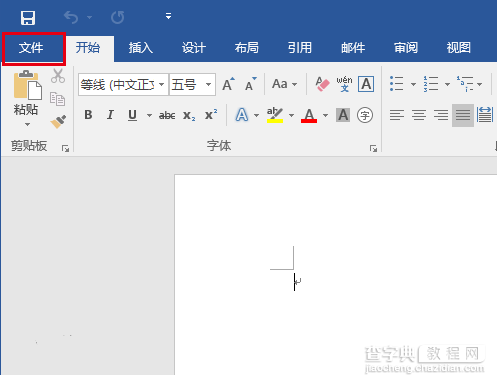 3、在左侧列表中选择“选项”,如下图——
3、在左侧列表中选择“选项”,如下图——
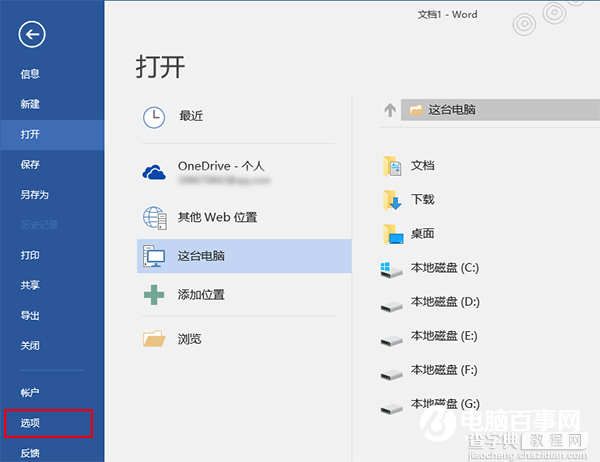 4、在左侧列表中选择最后一项“信任中心”,然后点击“信任中心设置”,如下图——
4、在左侧列表中选择最后一项“信任中心”,然后点击“信任中心设置”,如下图——
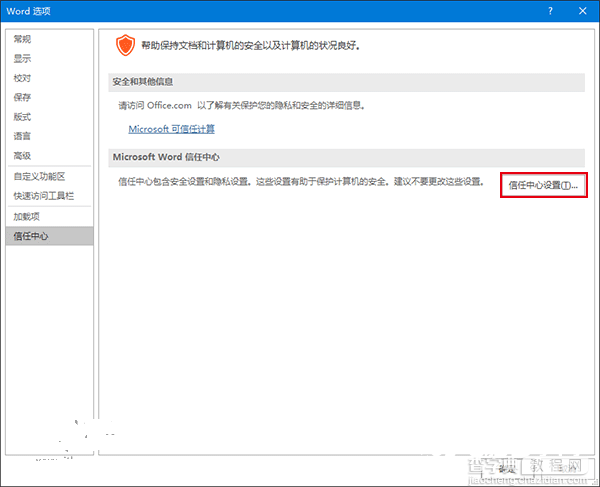 5、在左侧列表中选择“受保护的视图”,然后取消勾选右侧三个选项后,点击“确定”,如下图——
5、在左侧列表中选择“受保护的视图”,然后取消勾选右侧三个选项后,点击“确定”,如下图——
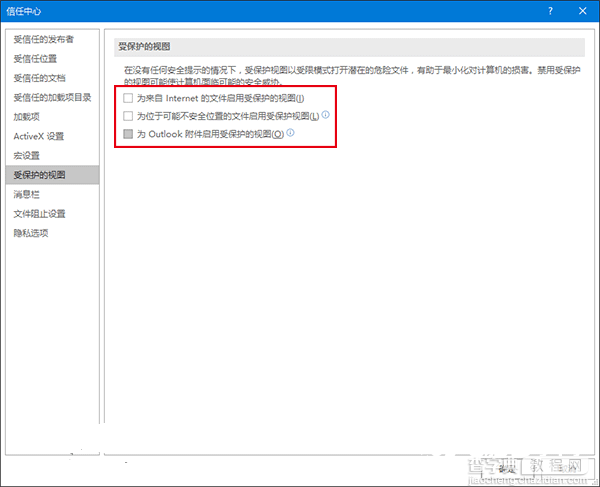 此时应该可以打开刚才的“问题文件”,不过在完成编辑和查看后,最好恢复上述保护视图功能的勾选,保障电脑安全的运行环境。
此时应该可以打开刚才的“问题文件”,不过在完成编辑和查看后,最好恢复上述保护视图功能的勾选,保障电脑安全的运行环境。
【Word在试图打开文件时遇到错误怎么办?】相关文章:
上一篇:
word编辑区域怎么扩大?
下一篇:
打开word提示配置进度的解决方法
